Turvallisuudella ihmisten elämässä on erittäin tärkeä rooli. Ja henkilötietojen suojaaminen on joissain tapauksissa vieläkin tärkeämpää elämässä. Mutta liiallisen turvallisuuden vuoksi henkilö voi tehdä virheitä. Yksi näistä virheistä on yksinkertaisesti unohtaa matkapuhelimen lukituskoodin avain. Kun henkilö käyttää usein älypuhelinta, lukitusnäppäintä on vaikea unohtaa, koska aktiivisessa käytössä se on usein syötettävä. Mutta on sellaisia tapauksia. Esimerkiksi, aviomies tai vaimo voi ottaa puhelimen tietämättä salasanaa tai kuviota, tai jopa lapset kirjoittivat väärän salasanan ottamalla puhelimen pelata tietty määrä kertoja. Tässä artikkelissa annetaan esimerkkejä puhelimen lukituksen avaamisesta nopeasti ja helposti, jos näin tapahtui.
Kuinka avata puhelimesi, jos unohdat salasanasi yhtäkkiä
Android-älypuhelimille on monia tapoja avata puhelimesi lukitus. Tässä ilmoitetaan suosituin. Ne sopivat sekä henkilökohtaisen älypuhelimesi että jonkun muun lukituksen avaamiseen. Valitettavasti iOs-älypuhelimissa kaikki ei ole niin yksinkertaista. Loppujen lopuksi tämä käyttöjärjestelmä on "suljettu" käyttäjälle. Ja iOs-laitteiden lukitus voidaan poistaa vain kahdella tavalla.

Älypuhelimen lukitus
Kuinka lukitus avataan Androidilla
Tämän käyttöjärjestelmän älypuhelimissa on erityyppisiä lukkoja:
- Graafinen avain;
- Salasana (kaikki merkit ja niiden lukumäärä);
- PIN-koodi (4 numeroa);
- Sormenjälkitunnistin (löytyy vain joistakin älypuhelinmalleista);
- Verkkokalvoskanneri (harvinainen).
Älykäs lukitus
Ensimmäinen tapa avata älypuhelimesi on käyttää Smart Lock -ominaisuutta. Jos luotettava Bluetooth-laite (esimerkiksi älykello) on lisätty Smart Lockiin, silloin kun liität sen matkapuhelimeesi, puhelimen lukitus voidaan poistaa ilman koodia tai kuvaa. Mutta jos Smart Lockia ei ole aikaisemmin käytetty puhelimessa, tämä lukituksen avaustapa ei ole sopiva.
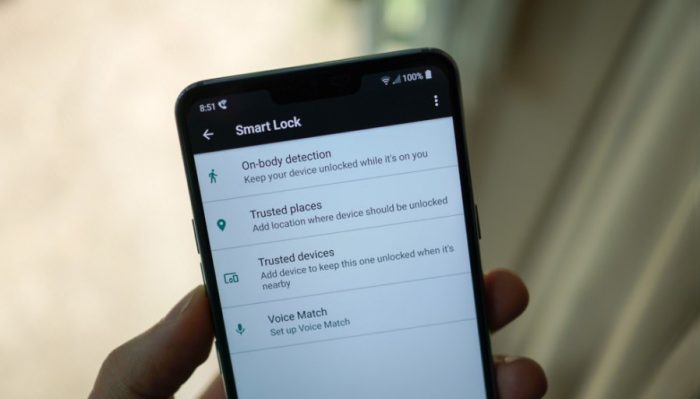
Älypuhelimen valikko
Google-tili
Toinen tapa avata tämä on käyttää Google-tiliä. Mutta tämä on vain, jos tililtä on tietoja (käyttäjänimi ja salasana). Tätä toimintoa tukee vanhempien Android-versioiden älypuhelimet (enintään 5.0 Lollipop). Älypuhelimeen asennetun lukituksen mukaan sinun on annettava väärä näppäin viisi kertaa. Esimerkiksi, jos se on graafinen avain, sinun on annettava jokin toinen avain, mutta on tärkeää syöttää tarkalleen yksi näppäin viisi kertaa. Tai jos PIN-koodi on asetettu, sinun on annettava mikä tahansa nasta viisi kertaa (esimerkiksi 1234). Kun Google antaa vihjeen "Unohditko salasanasi?". Sinun on napsautettava kehotetta ja kirjoitettava Google-tilisi käyttäjänimi ja salasana. Onnistuneen kirjautumisen jälkeen voit määrittää uuden salasanan tai graafisen avaimen tai poistaa sen kokonaan.
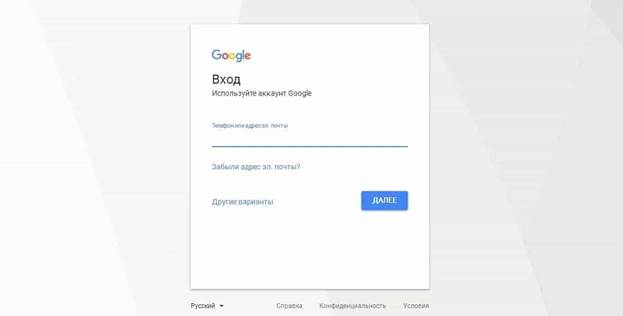
Kirjaudu Google-tilille
Henkilökohtaisen tuotemerkin palvelut
Jotkut valmistajat tarjoavat mahdollisuuden käyttää palveluitaan, mikä voi auttaa salasanasuojatun laitteen tai kuvion lukituksen avaamisessa. Yksi näistä palveluista on Find My Mobile. Se kuuluu Samsung-tuotemerkkiin. Älypuhelimen lukituksen nollaamiseksi laite on kytkettävä Samsung-tiliin. On välttämätöntä, että älypuhelin on online-tilassa ja tukee palvelua.
Jotta saadaksesi selville, tukeeko jokin muu valmistaja vastaavia palveluita, sinun on tarkistettava valmistajan verkkosivustolla tai etsittävä älypuhelimen ohjeita.
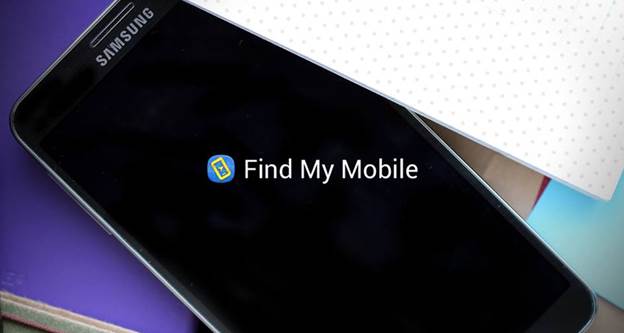
Samsung-palvelu
Äärimmäiset toimenpiteet
Jos mikään yllä mainituista menetelmistä ei auta, sinun on turvauduttava äärimmäisiin toimenpiteisiin. Ja niin tarkemmin heistä.
Nollaus Hard reset
Yksi äärimmäinen toimenpide on puhelimen palauttaminen tehdasasetuksiin. Tällä tavalla voit avata laitteen mistä tahansa laitteesta. Sitten kaikki tiedot poistetaan älypuhelimen muistista. Mutta jos synkronointi on sallittu Google-tilin kanssa ja palautuspiste (Backapp) luodaan, tietojen menetykset voidaan välttää. Voit tehdä tämän seuraavasti: Kun olet palauttanut asetukset, kirjaudu sisään Google-tiliisi ja palauta suurin osa laitteellesi tallennetuista tiedoista.
Joten kuinka nollata. Myöskään tässä ei ole niin yksinkertaista. Sisäänkirjautuminen yksinkertaisesti asetuksiin ei toimi, koska puhelin on lukittu. Sinun on turvauduttava palautusvalikkoon. Ensin sinun on kytkettävä laite pois päältä, hankkia CD-kortti ja SIM-kortti. Pidä sitten samanaikaisesti virtapainiketta ja äänenvoimakkuuden säädintä. Odota 10–15 sekuntia ja älypuhelin siirtyy palveluvalikkoon.
Valikon hallitsemiseksi sinun on käytettävä äänenvoimakkuuden säädintä siirtyäksesi ylös ja alas ja lukituspainiketta valitaksesi haluamasi kohteen. Tässä sinun on valittava kohta ”Palautus”, seuraava kohta on Pyyhi tiedot / tehdasasetus. Sen jälkeen kaikki asetukset palautetaan vakiona ja kaikki tiedot poistetaan.
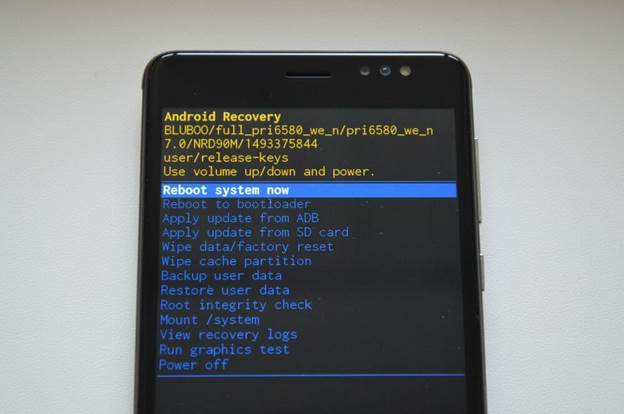
Nollaa asetukset
Älypuhelimen laiteohjelmisto
On älypuhelimia, joihin ei ole mitään tapaa päästä palautukseen. Tässä tapauksessa voit yrittää silittää laitteen uudelleen. Älä kuitenkaan kiirehdi android-näytön lukituksen poistamista heti tällä tavalla. Tätä varten on syytä viedä laite huoltokeskukseen, koska älypuhelimesta on mahdollista muuttaa itse toiminto, jotta älypuhelimesta voidaan tehdä toimiva tiili. Palvelukeskuksesta he löytävät luotettavan tavan avata tai salata laite.
Laitteen vilkkuminen ei vie paljon aikaa, ellei tietysti ammattilainen tee sitä. Kun vaihtoehtoa ei ole ja laite on uusittava, sinun on odotettava enintään yksi tunti. Tämä voidaan tehdä suoraan huoltokeskuksessa.

Älypuhelimen vilkkuminen
Samanlaisten tilanteiden estäminen
Tämän menetelmän juurioikeudet on asetettava. Voit estää tukkeumien tekemällä seuraavat:
- SMS Bypass -sovellus on asennettava älypuhelimeen, jolla on superkäyttäjän oikeudet. Tämä sovellus Google Playssa maksaa 1 dollarin, mutta Internetistä löydät ilmaisen version.
- Kun sinun on annettava lupa pyytää superkäyttäjän oikeuksien soveltamista.
Palauttaminen tämän sovelluksen avulla suoritetaan siten, että älypuhelimeen lähetetään tekstiviesti, jonka teksti on ”1234 reset” (tämä on sovelluksen oletusteksti, mutta tekstiä on mahdollista muuttaa sovellusasetuksissa). Saatuaan tekstiviestin puhelin käynnistyy uudelleen. Käynnistettäessä hän tarjoaa syöttävän minkä tahansa graafisen avaimen ja siinä kaikki, laite on lukittu. Tämä menetelmä on otettava "aseisiin" ihmisille, joilla on pieniä lapsia, jotka voivat lukita puhelimen.
Kuinka lukitus avataan iOS-käyttöjärjestelmässä
Jos kyseessä on iOS-käyttö, voit poistaa sen vain palauttamalla laitteen tehdasasetukset. Tähän on vain kaksi tapaa:
- ICloudin kautta;
- ITunesin käyttäminen.
Ensimmäinen menetelmä sopii vain, jos "etsi iPhone" -toimintoa käytettiin. Toinen vaatii USB-kaapelin ja iTunes-sovelluksen tietokoneessa.
Palauta iCloudin kautta
Ensin on varmistettava, että Etsi iPhone -ominaisuus on aktiivinen. Voit tehdä tämän yhdistämällä puhelimen verkkoon ja iCloud-verkkosivustoon tietokoneellasi, kirjaudu sisään Apple ID -tiliisi ja valitse "Etsi iPhone" valikosta. Jos sinulla ei ole kädessä olevaa tietokonetta, voit tehdä sen Etsi iPhone -sovelluksen avulla toisesta laitteesta, jossa on iOS.
Jos sitä ei ole aktivoitu laitteessa, joka on avattava, voit tehdä tämän vain iTunesin kautta. Kun olet varmistanut, että tämä toiminto on aktivoitu, sinun on napsautettava älypuhelimen muodossa olevaa pikakuvaketta, valitsemalla ponnahdusikkunassa ”Poista iPhone” ja sen jälkeen sinun on vain tehtävä, mitä vinkit suosittelevat. Valmistuttuaan puhelin alustetaan ja kaikki tallennetut tiedot katoavat siitä.
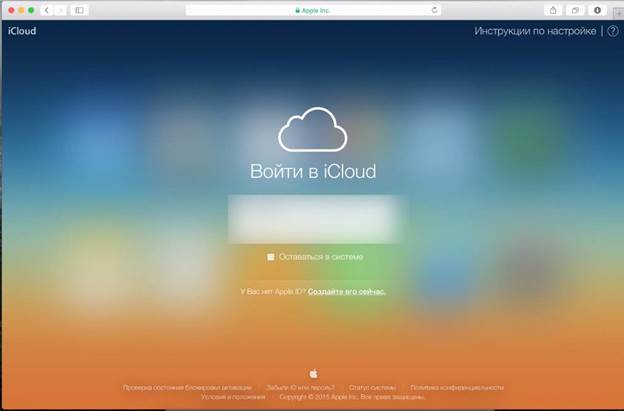
Palauta iCloudin kautta
Palauta iTunesin avulla
Suorita ensin iTunes-sovellus tietokoneessa. Jos tietokoneessa ei ole tätä sovellusta, se on asennettava. Sitten sinun on kytkettävä laite tietokoneeseen USB: n avulla. Jos ennen sitä laite synkronoitiin tietokoneen kanssa, sovelluksessa on kuva älypuhelimesta, jota sinun on napsautettava. Muutoin sinun on synkronoitava älypuhelin tietokoneen kanssa.
Napsauttamalla sovelluksessa älypuhelimen muodossa olevaa pikakuvaketta, sinun on luotava varmuuskopio laitteen muistista tietokoneella. Sitten sinun täytyy napsauttaa "Palauta kopiosta" ja napsauttaa kuvaa, joka on luotu viimeksi.
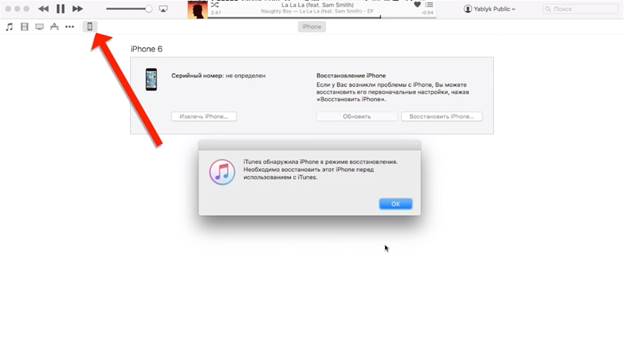
Palauta iTunesin avulla
Jos älypuhelin ei synkronoinut tämän tietokoneen tai salasanan kanssa ja iTunesin kautta, varmuuskopion luominen on mahdotonta. Mutta on mahdollisuus palauttaa asetukset erityistilassa. Ja jos on muita palautuspisteitä, palauta laite niistä.
Tätä varten tarvitset:
- Pakota käynnistämään iPhone uudelleen - malleissa SE, 6S, 6S Plus ja vanhemmissa malleissa sinun on pidettävä kotinäppäintä ja sivunäppäintä painettuna samanaikaisesti noin 15-20 sekuntia ja odotettava palautusnäytön ilmestymistä.
- Mallien 7 ja 7 Plus älypuhelimissa sivussa olevaa painiketta on painettava samanaikaisesti äänenvoimakkuuden alennusnäppäimen kanssa ja myös odotettava noin 20 sekuntia.
- Älypuhelimissa 8 ja 8 Plus sinun on ensin pidettävä äänenvoimakkuuspainiketta ylös, sitten alas ja sitten lopetettava heti. Pidä sitten painettuna, kunnes palautusikkuna tulee näkyviin.
- Jos kaikki tehdään oikein PC-näytössä, johon älypuhelin on kytketty, valintaikkuna tulee näkyviin. Tässä ikkunassa sinun on napsautettava "Palauta" ja noudata vain iTunesin ohjeita.
- Jos puhelin lopettaa palautumisen aikana ennen kuin iTunes lataa tarvittavat tiedostot, sinun on pakotettava älypuhelin käynnistymään uudelleen palaamaan palautustilaan.
Nämä kaksi tapaa sopivat myös Apple iPad -tablettien nollaamiseen.
Yllä on kaikki suosituimpia tapoja avata Android- ja iOs-käyttöjärjestelmiä käyttävät laitteet. Laitteen lukituksen ei tarvitse avata, sinun ei tarvitse vain lukita näyttöä tai kirjoittaa muistiin salasanaa, PIN-koodia tai graafista avainta.



